डिस्क संरचना दूषित और अपठनीय है [फिक्स्ड]
अनेक वस्तुओं का संग्रह / / November 28, 2021
यदि आप इस त्रुटि संदेश का सामना करते हैं "डिस्क संरचना दूषित और अपठनीय है" तो इसका मतलब है कि आपकी हार्ड डिस्क या बाहरी एचडीडी, पेन ड्राइव या यूएसबी फ्लैश ड्राइव, एसडी कार्ड या कोई अन्य स्टोरेज डिवाइस आपके पीसी से जुड़ा है भ्रष्ट। इसका मतलब है कि हार्ड ड्राइव दुर्गम हो गई है क्योंकि इसकी संरचना अपठनीय है। तो बिना समय बर्बाद किए आइए देखें कि नीचे सूचीबद्ध समस्या निवारण चरणों के साथ डिस्क संरचना वास्तव में कैसे दूषित और अपठनीय है।

अंतर्वस्तु
- डिस्क संरचना दूषित और अपठनीय है [फिक्स्ड]
- विधि 1: CHKDSK चलाएँ
- विधि 2: डिस्क ड्राइव को अनइंस्टॉल और रीइंस्टॉल करें
- विधि 3: डिस्क डायग्नोस्टिक चलाएँ
- विधि 4: त्रुटि संकेत अक्षम करें
डिस्क संरचना दूषित और अपठनीय है [फिक्स्ड]
नीचे सूचीबद्ध विधि का पालन करने से पहले, आपको अपने एचडीडी को अनप्लग करने का प्रयास करना चाहिए, फिर अपने पीसी को पुनरारंभ करें और फिर से अपने एचडीडी में प्लग इन करें। यह सुनिश्चित कर लें पुनर्स्थापन स्थल बनाएं बस कुछ गलत होने पर।
विधि 1: CHKDSK चलाएँ
1. खोज सही कमाण्ड, राइट-क्लिक करें और चुनें व्यवस्थापक के रूप में चलाओ।

2. cmd में निम्न कमांड टाइप करें और एंटर दबाएं:
chkdsk सी: /f /r /x

ध्यान दें: सुनिश्चित करें कि आप उस ड्राइव अक्षर का उपयोग करते हैं जहां विंडोज वर्तमान में स्थापित है। उपरोक्त कमांड में भी सी: वह ड्राइव है जिस पर हम डिस्क की जांच करना चाहते हैं, / एफ एक ध्वज के लिए खड़ा है जो किसी भी त्रुटि को ठीक करने की अनुमति को चकडस्क करता है ड्राइव के साथ, /r chkdsk को खराब क्षेत्रों की खोज करने दें और रिकवरी करें और /x चेक डिस्क को ड्राइव शुरू करने से पहले ड्राइव को हटाने का निर्देश देता है। प्रक्रिया।
3. परिवर्तनों को सहेजने के लिए अपने पीसी को रीबूट करें।
ज्यादातर मामलों में चेक डिस्क चलाना ऐसा लगता है डिस्क संरचना को ठीक करें दूषित और अपठनीय त्रुटि है लेकिन अगर आप अभी भी इस त्रुटि पर अटके हुए हैं, तो अगली विधि के साथ जारी रखें।
विधि 2: डिस्क ड्राइव को अनइंस्टॉल और रीइंस्टॉल करें
ध्यान दें:सिस्टम डिस्क पर इस पद्धति का उपयोग करने का प्रयास न करें उदाहरण के लिए यदि C: ड्राइव (जहां विंडोज आमतौर पर स्थापित है) त्रुटि देता है "डिस्क संरचना दूषित और अपठनीय है" तो उस पर नीचे सूचीबद्ध चरणों को चलाने के लिए नहीं, इस विधि को छोड़ दें पूरी तरह से।
1. विंडोज की + आर दबाएं फिर टाइप करें देवएमजीएमटी.एमएससी और डिवाइस मैनेजर खोलने के लिए ओके दबाएं।
![devmgmt.msc डिवाइस मैनेजर | डिस्क संरचना दूषित और अपठनीय है [फिक्स्ड]](/f/1f97131b8a33f971de8534d35db5ed7f.png)
2. विस्तार करना डिस्क ड्राइव फिर उस ड्राइव पर राइट-क्लिक करें, जो एरर दे रही है और चुनें स्थापना रद्द करें।

3. क्लिक हाँ/जारी रखें जारी रखने के लिए।
4. मेनू से, पर क्लिक करें कार्य, फिर क्लिक करें हार्डवेयर परिवर्तनों के लिए स्कैन करें।

5. एचडीडी का फिर से पता लगाने और उसके ड्राइवरों को स्थापित करने के लिए विंडोज की प्रतीक्षा करें।
6. परिवर्तनों को सहेजने के लिए अपने पीसी को रीबूट करें, और यह होना चाहिए डिस्क संरचना को ठीक करें दूषित और अपठनीय त्रुटि है।
विधि 3: डिस्क डायग्नोस्टिक चलाएँ
यदि आप अभी भी डिस्क संरचना दूषित और अपठनीय त्रुटि को ठीक नहीं कर सकते हैं, तो संभावना है कि आपकी हार्ड डिस्क विफल हो सकती है। इस मामले में, आपको अपने पिछले एचडीडी या एसएसडी को एक नए के साथ बदलने और फिर से विंडोज स्थापित करने की आवश्यकता है। लेकिन किसी निष्कर्ष पर पहुंचने से पहले, आपको यह जांचने के लिए एक नैदानिक उपकरण चलाना होगा कि आपको वास्तव में हार्ड डिस्क को बदलने की आवश्यकता है या नहीं।

डायग्नोस्टिक्स चलाने के लिए अपने पीसी को पुनरारंभ करें और जैसे ही कंप्यूटर शुरू होता है (बूट स्क्रीन से पहले), F12 कुंजी दबाएं। जब बूट मेनू प्रकट होता है, तो बूट टू यूटिलिटी पार्टीशन विकल्प को हाइलाइट करें या डायग्नोस्टिक्स विकल्प डायग्नोस्टिक्स शुरू करने के लिए एंटर दबाएं। यह स्वचालित रूप से आपके सिस्टम के सभी हार्डवेयर की जांच करेगा और यदि कोई समस्या पाई जाती है तो वापस रिपोर्ट करेगा।
विधि 4: त्रुटि संकेत अक्षम करें
1. विंडोज की + आर दबाएं फिर टाइप करें gpedit.msc और एंटर दबाएं।

2. समूह नीति संपादक के अंदर निम्न पथ पर नेविगेट करें:
कंप्यूटर Configuration\Administrative Templates\System\Troubleshooting and Diagnostics\Disk Diagnostic\
3. सुनिश्चित करें कि आपने हाइलाइट किया है डिस्क डायग्नोस्टिक बाएँ विंडो फलक में और फिर “पर डबल क्लिक करें”डिस्क डायग्नोस्टिक: निष्पादन स्तर कॉन्फ़िगर करें"दाएँ विंडो फलक में।
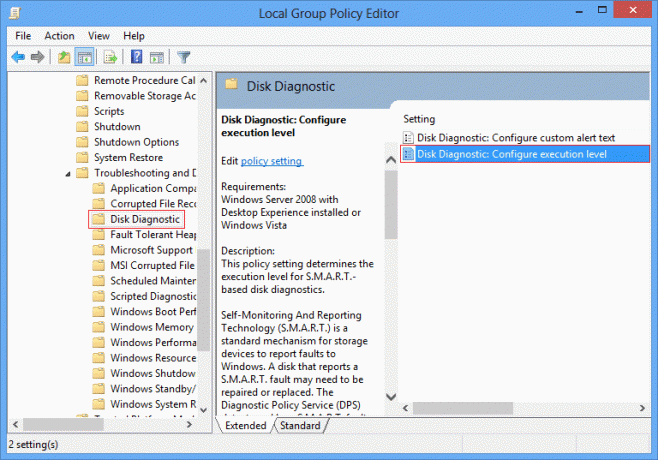
4. सही का निशान विकलांग और फिर अप्लाई पर क्लिक करें और उसके बाद ओके पर क्लिक करें।
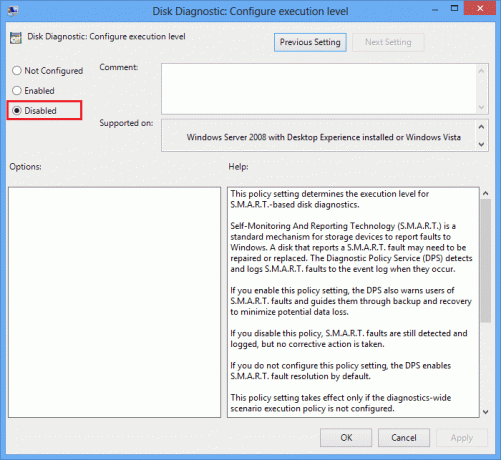
5. परिवर्तनों को सहेजने के लिए अपने पीसी को रीबूट करें।
अनुशंसित:
- मेल, कैलेंडर और काम नहीं कर रहे लोग ऐप्स को ठीक करें
- विंडोज 10 में स्टिकी कॉर्नर को डिसेबल कैसे करें
- विंडोज 10 में गुम हुए नेटवर्क एडेप्टर को कैसे ठीक करें
- MSVCP100.dll को ठीक करें अनुपलब्ध है या कोई त्रुटि नहीं मिली है
यही आपने सफलतापूर्वक किया है डिस्क संरचना को ठीक करें दूषित और अपठनीय है लेकिन अगर आपके मन में अभी भी इस पोस्ट के बारे में कोई सवाल है तो बेझिझक उन्हें कमेंट सेक्शन में पूछ सकते हैं।
![डिस्क संरचना दूषित और अपठनीय है [फिक्स्ड]](/uploads/acceptor/source/69/a2e9bb1969514e868d156e4f6e558a8d__1_.png)


